MathType 如何绘制三角函数的和差化积公式
三角函数的公式有很多种,例如正余弦定理、诱导公式、和差角公式、二倍角公式等,今天我们给大家介绍一下怎么在MathType中编辑三角函数中最常用的公式——和差化积公式。
要想编辑和差化积公式,我们首先需要知道和差化积公式的俩种形式分别为sinα+sinβ=2sin (α+β)/2 * cos (α-β)/2和cosα+cosβ=2cos (α+β)/2 * cos (α-β)/2,接下来我们就来详细讲解一下怎么编辑这两个公式。
具体步骤如下:
首先介绍一下如何编辑第一个公式。首先打开专业的公式编辑软件MathType 7 ,在输入面板中输入"sin","α"的输入需要插入符号(点开"编辑",选"插入符号",然后找到符号"α",点"插入"按钮即可插入符号"α"),同理可以输入sinβ,这样便编辑好了公式的左边形式。
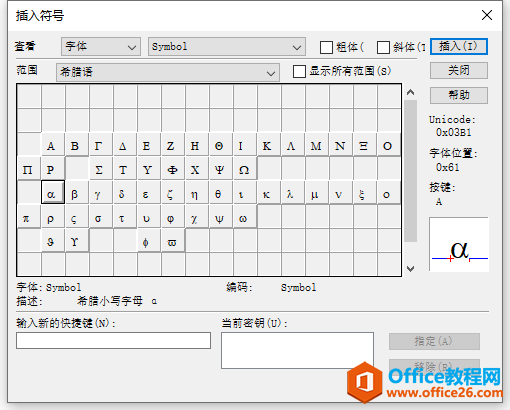
图一:插入符号
当经常需要用到某个符号时,可以将符号放在常用公式栏中。具体操作步骤为:首先在输入面板中插入该符号,然后选中该符号,将其直接拖拽到公式栏,这样在下次需要用到该符号时,直接点击该符号就可以了。

图二:将"α"、"β"拖拽到常用公式栏
接下来输入公式右边的部分。在输入面板中输入"2sin",接着展开第二行第二个按钮,选中第一个即可输入"分数线",在分母输入"2",分子直接点击"α+β"就可以了,同理可以输入cos (α-β)/2。这样便编辑好了和差化积的第一个公式。
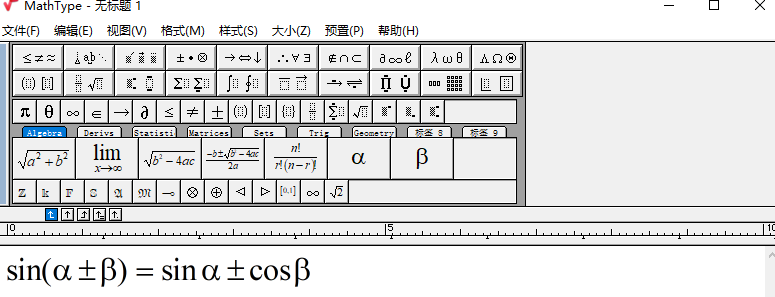
图三:和差化积公式的输入
和差化积的第二个公式的编辑可以仿照第一个公式,大家可以动手操作一下。
栏 目:office激活
本文地址:https://www.fushidao.cc/wangzhanyunying/4151.html
您可能感兴趣的文章
- 04-18如何解决word中文双引号变成英文引号
- 04-18Word2010技巧大全
- 04-18word怎么设置对齐字符网格
- 04-18如何在Word2010里插入水印?
- 04-18word 设置编号后如何让下面的字对齐
- 04-18word中的网格对齐是什么意思
- 04-18如何解决word2013停止工作
- 04-18word打印缺一部分表格文件怎么办
- 04-18WORD中怎样设置字体长宽
- 04-18Word2013怎样制作名片


阅读排行
推荐教程
- 11-22office怎么免费永久激活 office产品密钥永久激活码
- 11-30正版office2021永久激活密钥
- 11-25怎么激活office2019最新版?office 2019激活秘钥+激活工具推荐
- 11-25office2010 产品密钥 永久密钥最新分享
- 11-22Office2016激活密钥专业增强版(神Key)Office2016永久激活密钥[202
- 11-30全新 Office 2013 激活密钥 Office 2013 激活工具推荐
- 11-25正版 office 产品密钥 office 密钥 office2019 永久激活
- 11-22office2020破解版(附永久密钥) 免费完整版
- 11-302023 全新 office 2010 标准版/专业版密钥
- 11-22office2010激活密钥有哪些?office2010永久激活密钥分享







